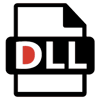Во время установки ПО на компьютер с ОС Windows, например при инсталляции Driver Booster, может появиться сообщение об ошибке: «The code execution cannot proceed because VC runtime 140 DLL was not found on your system». Это означает, что выполнение кода не может продолжиться, поскольку файл VC runtime 140 DLL не найден в системе. Ниже пойдет речь о том, как можно устранить ошибку «VC runtime DLL not found» с помощью обновления компонентов Visual Studio или отдельной загрузкой необходимых файлов библиотеки.
Данный материал посвящен тому, как скачать файл vcruntime140.dll для Windows 10, 8 и Windows 7 и исправить возникающие при этом ошибки, такие как «не удается продолжить выполнение кода, поскольку система не обнаружила vcruntime140.dll» или «запуск программы невозможен, так как файл vcruntime140.dll отсутствует на компьютере».
Причина ошибки
Данная ошибка свидетельствует об отсутствии или повреждении одного из файлов библиотеки Visual C++ в системе пользователя.
Есть два основных подхода к устранению этой ошибки:
- Установка полной библиотеки Microsoft Visual C++ 2015. Этот подход является более предпочтительным и корректным.
- Скачивание и регистрация отдельного файла. Этот метод особенно эффективен, если файл vcruntime140.dll поврежден, заменен или удален с компьютера.
Метод первый: установка библиотеки Microsoft Visual C++
Рекомендуется полная установка библиотеки Microsoft Visual C++ 2015. Для этого необходимо следовать ссылкам на официальном сайте Microsoft или скачать по кнопкам ниже. Если у пользователя 64-битная система, он должен установить оба обновления для 32-битной и 64-битной систем. Это потребуется, поскольку 32-битные программы и игры работают на 64-битных системах. Если у вас 32-битная система, достаточно скачать и установить только один файл.
Какая у меня версия ОС 64 или 32 бита?
Чтобы определить тип системы на вашем ПК, нажмите комбинацию клавиш WIN+PAUSE. Откроется окно с информацией о системе вашего ПК.
Скачать Microsoft Visual C++ 2015-2022 (x64)
Скачать Microsoft Visual C++ 2015-2022 (x86) 32 bit
Установка библиотеки позволяет загрузить все необходимые файлы .dll и обычно приводит к устранению ошибки.
- В зависимости от версии вашей операционной системы выбираете файл для скачивания: для 32-разрядной системы — нижний файл, для 64-разрядной — верхний.
- Сохраните файлы на рабочем столе.
- Запустите скачанный файл с правами администратора.
- Если появляется сообщение о том, что Microsoft Visual C++ уже установлен, нажмите сначала на «Исправить», затем «Закрыть».
- Затем перезагрузите компьютер.
- После перезагрузки запустите второй файл (если у вас 64 битная ОС), снова перезагрузите компьютер и проверьте, устранена ли проблема.
После выполнения указанных действий и перезагрузки компьютера, необходимо попробовать запустить игру или программное обеспечение снова. В большинстве случаев это позволяет решить возникающую проблему.
Метод второй: скачивание и установка файлов vcruntime140.dll
- В случае 64-битной системы, скачать оба файла: 64 и 32. Для 32-битной системы скачивается только один файл.
- Установить скачанные файлы в систему.
- Перезагрузить компьютер и проверить, исчезла ли ошибка.
Скачать файл
Данный способ подойдет, если у вас ПК с ОС Windows 10, 11, 8 или 7.
После скачивания файлы должны быть распакованы и перемещены в корневую папку, расположенную на диске C в папке Windows. Файл для 32-разрядной системы следует поместить в папку «C:\Windows\System32″, а для 64-разрядной системы — в папку «C:\Windows\syswov64» и в папку «C:\Windows\System32».
В некоторых случаях достаточно поместить скачанный файл в корневую папку игры или программы, которая не запускается.
Регистрация файла
Затем файл нужно зарегистрировать в системе. Регистрация файла может осуществляться с помощью комбинации клавиш Win и R или через приложение «Выполнить». В появившемся окне нужно ввести команду «regsvr32.exe vcruntime140.dll».
Регистрация файла также может производиться с помощью командной строки, запущенной от имени администратора. После успешной регистрации файла необходимо перезагрузить компьютер.
Дополнительные действия при сохранении ошибки
Если после выполнения первого и второго метода, проблема не решилась, необходимо проделать следующие действия:
- Найти файл, вызывающий ошибку, в папках system32 и syswav64.
- Скопировать этот файл в папку с неработающей программой и попробовать запустить программу.
- Если ошибка сохраняется, удалить скопированный файл и повторить процесс, используя файл из другой папки.
- Если программа содержит папку bin, можно попробовать поместить файл в эту папку и повторить попытку запуска.
После выполнения всех описанных шагов, проблема, скорее всего, будет решена. Таким образом, рассмотрено два способа решения проблемы с файлом vcruntime140.dll, возникающей при запуске установленных игр или программ
Важное предупреждение
Не рекомендуется скачивать и устанавливать эти файлы отдельно или пытаться регистрировать их в системе. Такой подход может привести к сложностям и дополнительным ошибкам. По возможности, решайте проблему первым методом, описанным на этой странице.
Почему не стоит скачивать файлы отдельно? Файл vcruntime140.dll является частью комплекта распространяемых компонентов Microsoft Visual C++. Этот комплект должен быть установлен на вашем компьютере корректным способом.
Указанные файлы относятся к компонентам Microsoft Visual C++, и их отсутствие может привести к неработоспособности некоторых программ. Важно учесть, что файл vcruntime140_1.dll связан не с версией Microsoft Visual C++ 2015, как можно было бы предположить, но с более поздними версиями этого пакета.